Windows proporciona Bin de reciclaje en caso de que haya una eliminación accidental. Del mismo modo, sería más conveniente recuperar datos si hay un contenedor de reciclaje en Android.
- No hay «contenedor de reciclaje» específico para todos los datos en dispositivos Android, pero los archivos eliminados aún están en su dispositivo y recuperables siempre que no estén sobrescribidos.
- Las fotos y videos se pueden recuperar de la carpeta recientemente eliminada en un período de tiempo.
- Si es un usuario de Pixel o Nexus y usa la copia de seguridad de los datos de Google Drive regularmente, puede recuperar datos eliminados de la basura; Para otros usuarios de Android, puede usar Google One.
- Entre varios métodos de recuperación, el uso de una herramienta de terceros Android Recovery es la más recomendada.
La eliminación inadvertida de datos puede ocurrir en cualquier momento, en cualquier dispositivo, pero es especialmente probable cuando se usa un teléfono inteligente a medida que las probabilidades de que los archivos se borraran por error crecen sustancialmente. Puede borrar inadvertidamente fotografías importantes, archivos y otros datos de su teléfono Android.
Sabemos que cuando se eliminan accidentalmente los archivos de la computadora, generalmente dirigimos a reciclar bin y restaurar esos archivos siempre que el contenedor de reciclaje no se haya habilitado la función de borrar instantáneamente los datos eliminados. Del mismo modo, ¿puede estar preguntando si es posible recuperar archivos eliminados en Android después de borrarlos usando el contenedor de reciclaje en Android?
¿Hay un contenedor de reciclaje en Android?
Un archivo no está totalmente borrado o borrado cuando lo eliminamos; En cambio, su teléfono conserva un registro del archivo en forma de su puntero.
Antes de intentar recuperar los datos eliminados del llamado contenedor de reciclaje de Android, es fundamental determinar si esto es posible. Para decirlo de otra manera, ¿los teléfonos Android tienen un contenedor de reciclaje? Todos estamos familiarizados con el contenedor de reciclaje en una PC de Windows, que sirve como un espacio de almacenamiento temporal para los datos que se han borrado pero no se eliminan permanentemente y permite a los usuarios recuperar datos de la papelera de reciclaje. De hecho, no hay un contenedor de reciclaje real contiene todos los datos eliminados en su Android, pero esos archivos perdidos se guardan en su Android.
¿Dónde se almacenan los archivos eliminados en Android?
Para algunos tipos de datos, como fotos y videos, puede haber una carpeta de basura en su galería después de eliminarlos, y puede deshacerlos de la carpeta. Para esos archivos sin carpetas de basura, son invisibles para usted después de la eliminación, pero no se irán para siempre a menos que los datos frescos sobrescriba sus ubicaciones.
Tenga en cuenta que realizar tareas como instalar aplicaciones, enviar mensajes, tomar fotos o incluso activar datos celulares puede resultar en el reemplazo de los archivos del teléfono. Como resultado, debe guardar su teléfono después de la eliminación. Luego encuentre una forma apropiada de recuperar los archivos eliminados.
¿Cómo puedo acceder a los archivos eliminados y recuperarlos?
Recuperar fotos y videos eliminados de la carpeta eliminada recientemente
Siempre hay una carpeta recientemente eliminada en dispositivos Android para fotos y videos eliminados. Para recuperar esos medios:
1. Vaya a la aplicación Gallery o Photos en su teléfono.
2. Encuentra la carpeta recientemente. Por ejemplo, puede encontrar la carpeta de basura tocando los tres puntos verticales en la galería en Samsung.
3. Abra la carpeta eliminada o de basura recientemente y seleccione todas las fotos y videos deseados, luego seleccione «Restaurar».
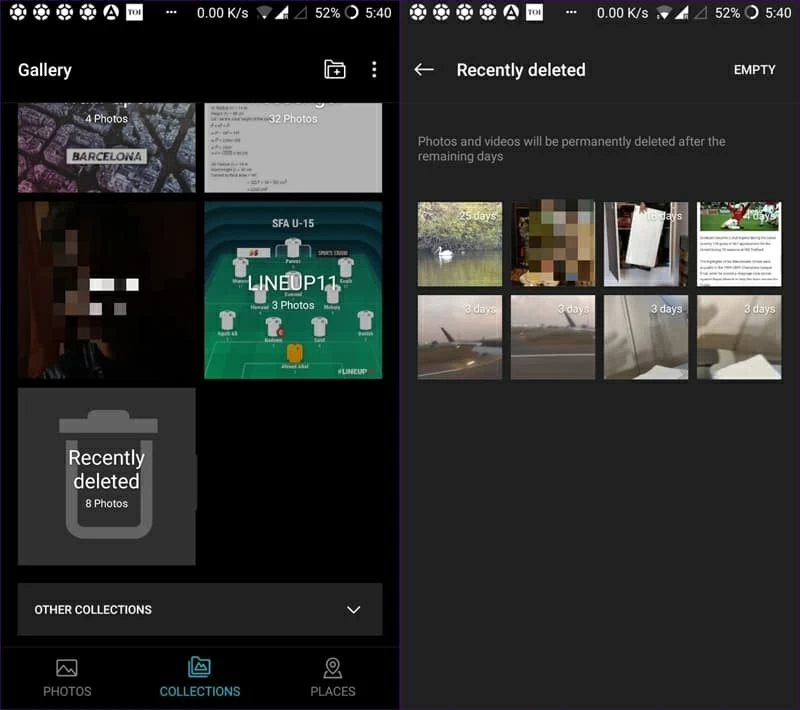
Desde la copia de seguridad de la nube
Aunque no hay un contenedor de reciclaje específico en Android, todavía está disponible para recuperar datos perdidos.
Para los usuarios de Nexus y Pixel, pueden habilitar la copia de seguridad automática a Google Drive. Por lo tanto, pueden recuperar datos eliminados sin una computadora:
Paso 1. Restablecer su dispositivo de fábrica.
Paso 2. Configure su teléfono.
Paso 3. Restaurar la copia de seguridad desde Google Drive cuando su teléfono pregunta; O inicie sesión en su cuenta para sincronizar la copia de seguridad automáticamente si omite el paso.
También puede verificar la carpeta de basura para encontrar si hay algún archivo eliminado accidentalmente.
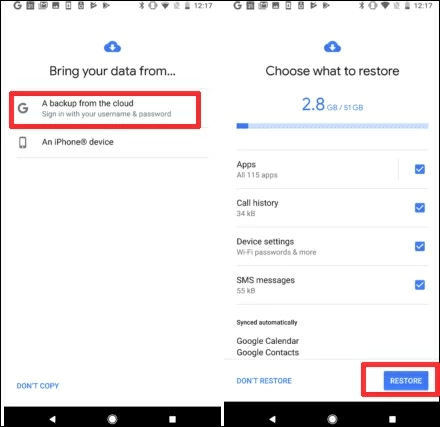
Si intenta recuperar los datos eliminados de WhatsApp, puede: directamente:
- Desinstale y reinstale WhatsApp, luego verifique su cuenta.
- Seleccione Restaurar cuando se le solicite que restaure sus datos de WhatsApp de Google Drive.
- Espere hasta que termine el proceso de recuperación y toque Siguiente. Después de que se complete la inicialización, se mostrarán sus mensajes de WhatsApp.
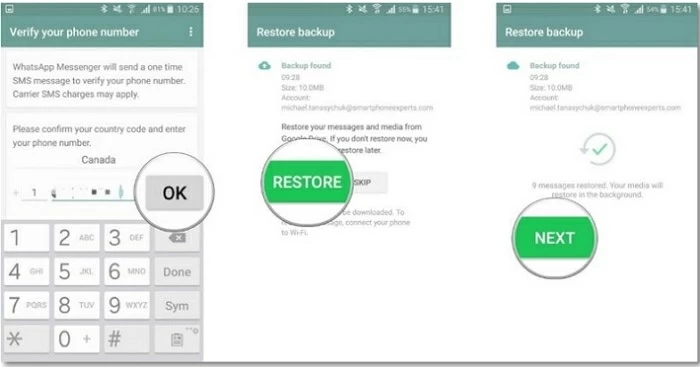
Para Samsung y otros usuarios de Android, pueden recuperar la copia de seguridad de Google uno o sus propios servicios en la nube.
Los pasos de recuperación de datos de Google One Backup son similares a los de Google Drive. La diferencia entre ellos es que los usuarios tienen que comprar el servicio de Google One para la sincronización automática de datos de Android.
Para recuperar los datos del servicio en la nube de Android:
Paso 1. Inicie sesión en su servicio en la nube como Samsung Cloud.
Paso 2. Restaurar la última copia de seguridad. Tenga en cuenta que la recuperación de datos de Cloud sobrescribirá los archivos actuales, por lo tanto, le sugerimos que los haga una copia de seguridad antes de la recuperación de datos.
Paso 3. Por otro lado, puede ir al sitio oficial del servicio en la nube e iniciar sesión en su cuenta. Vaya a la carpeta de basura y restaure los datos eliminados a la lobmar de la nube. Más tarde, descargándolos.
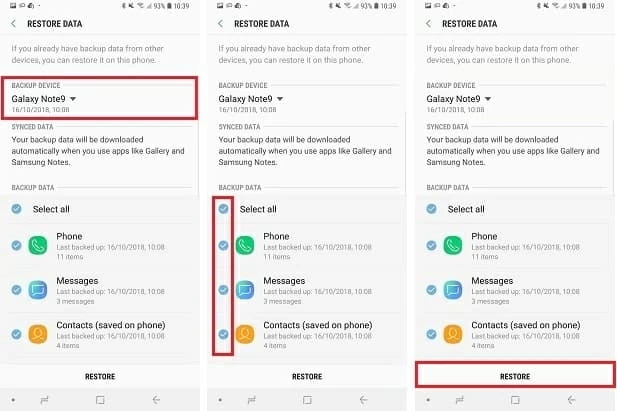
Utilice una herramienta de recuperación de datos
Todo lo que necesita para acceder y recuperar archivos eliminados en Android sin utilizar una copia de seguridad es recurrir a una herramienta de recuperación de datos de Android capaz. En tales casos, el uso del programa de recuperación de datos de Android es la mejor opción.
Este programa hace que la recuperación de datos eliminados de los dispositivos Android directamente. Puede ayudar en la recuperación de datos eliminados escaneando y recuperando archivos. Sobre todo, es muy compatible con una amplia gama de dispositivos Android y puede ayudarlo a recuperar datos perdidos o eliminados de la memoria interna y la tarjeta SD, independientemente de cómo se perdiera.
Después de descargar y iniciar la recuperación de datos de Android, siga los pasos a continuación para recuperar esos archivos perdidos:
- Ejecute la aplicación en su PC. Elija «Recuperación de datos de Android» presentada en el lado izquierdo de la pantalla. En este punto, se le solicitará que conecte su teléfono inteligente con su PC a través de una conexión USB.
- Una vez conectado, aparecerá una notificación en su dispositivo Android pidiéndole que habilite el modo de depuración USB, que puede establecer una conexión directa entre su Android y la computadora y permitir a los usuarios tener más libertad de control sobre los dispositivos. Para otorgar el acceso al programa a sus datos de Android, seleccione el botón «Permitir». Puede habilitarlo manualmente en su teléfono siguiendo la instrucción en pantalla.
- Luego, el software intentará obtener acceso raíz y revisar la información de su dispositivo para encontrar los tipos de datos deseados que ha seleccionado.
- Después de completar el escaneo, todos los archivos recopilados del teléfono Android se clasifican en la barra lateral izquierda de la ventana. Puede alternar el interruptor «Solo muestra los objetos eliminados» en la parte superior del centro a la posición ON para ver solo las cosas eliminadas y elegir los archivos que desea recuperar marcando las casillas al lado de ellas en el panel central. Luego haga clic en Recuperar.
Reconoce tu Android

Establece tu Android
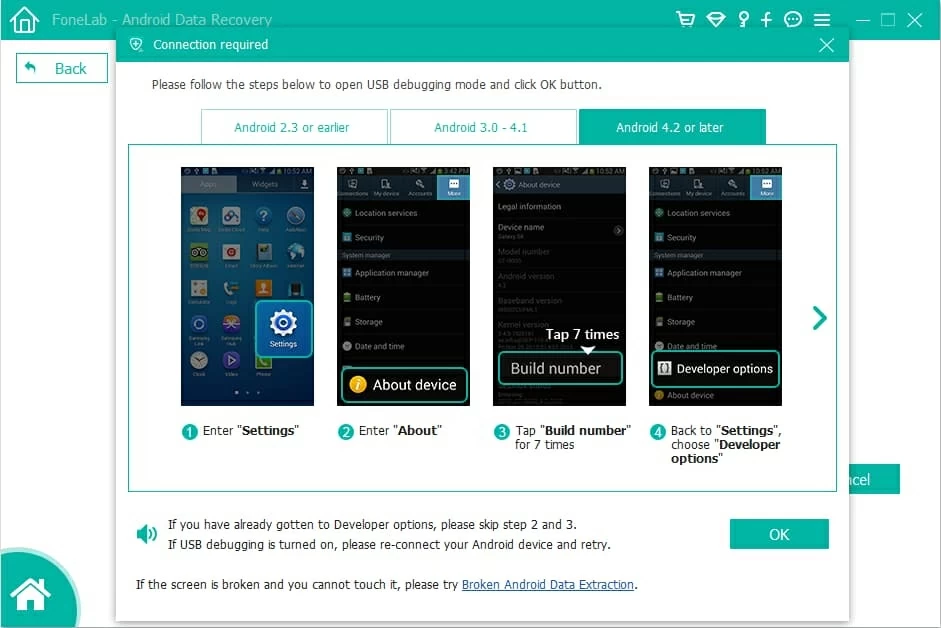
Escanee su Android

Recupera tu Android

Concluir
Si bien es triste que Android no tenga un contenedor de reciclaje para la recuperación de datos, todavía hay formas de recuperar esos archivos de manera más rápida y segura. La herramienta de recuperación de datos de Android es una de las técnicas más populares para recuperar datos de la memoria interna de Android y las tarjetas SD, y funciona de manera rápida y eficiente.
Incluso si no tiene una copia de seguridad, la herramienta puede ayudarlo a restaurar imágenes, películas, documentos y más en poco tiempo. Aparte de eso, es fundamental mantener una copia de seguridad de cualquier archivo que sea significativo para usted. Usando la herramienta de recuperación de datos de Android, puede recuperar sin esfuerzo cualquier tipo de archivos eliminados.
Read more: Cómo recuperar archivos de video eliminados de tu tarjeta SD
Artículos relacionados
Cómo recuperar fotos de WhatsApp en Android
Recuperar las fotos de Google eliminadas
Cómo recuperar archivos eliminados de la papelera de reciclaje vaciado para Win 10
